你要的常用软件大都在这里
今天给大家介绍一款非常有用的软件。本人的微信公众号 书影有技(x-strator)自开通以来,介绍的所有软件当中,进行屏幕色域检测的那款是最受欢迎的软件之一。而现在要介绍的这款软件当中就包含有它:
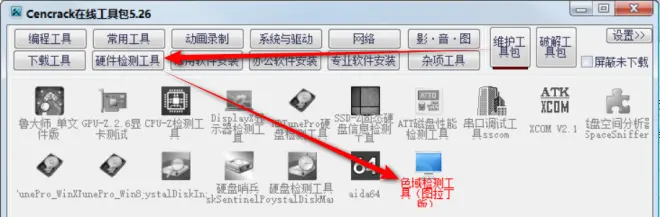
看到这里,大家可能已经明白了,这次要介绍的不是某一款软件,而是一个在线工具包:
它集成了上百款常用软件(其中绝大部分都是绿色免安装软件);
这些软件需要连上互联网,下载之后才能使用;
它省去了自己到处找软件的麻烦;
该软件本身也是绿色免安装的,下载后鼠标双击运行即可(界面如上图所示)。它包括 2 大类:维护工具包和破解工具包,其中维护工具包又分为 12 个小类,每个小类中又包括数量不等的软件。上面所说的电脑屏幕色域检测软件,就在“硬件检测工具”之中(如上图所示)。
其它各小类的软件有:
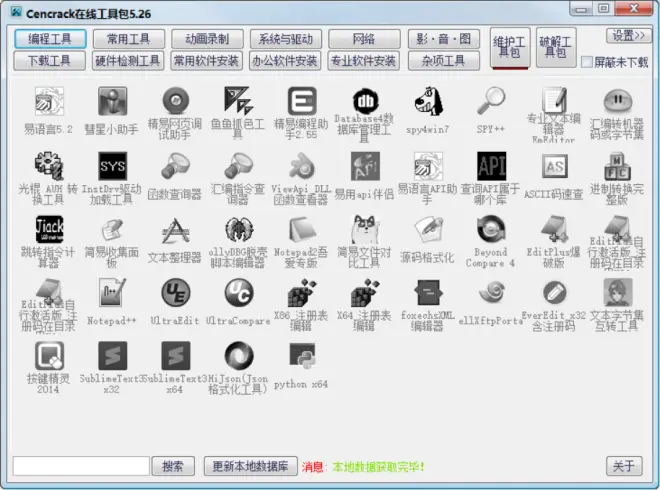
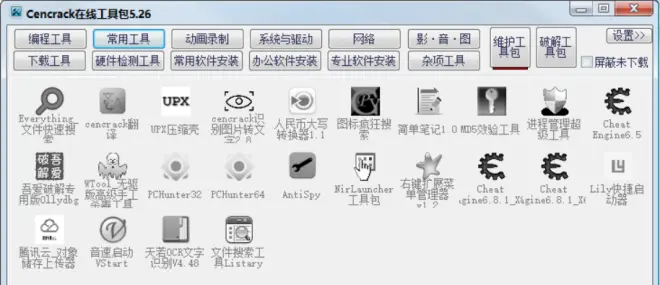
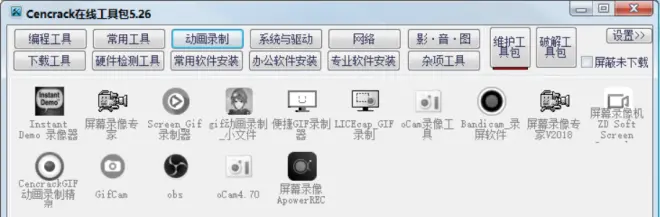
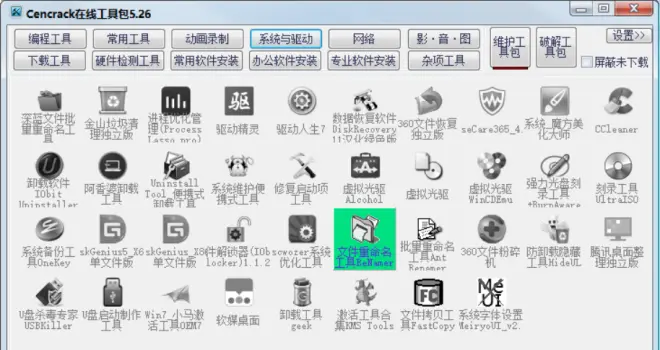
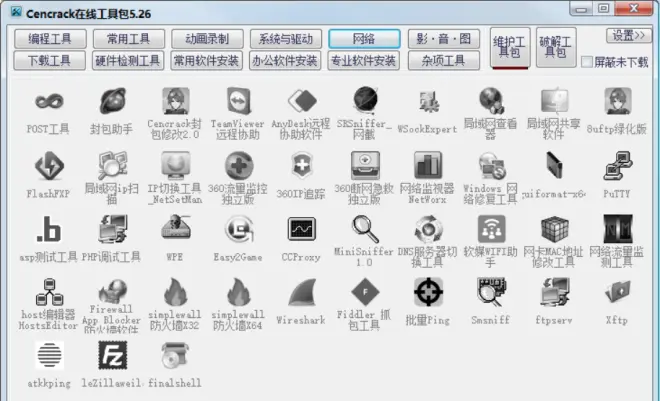
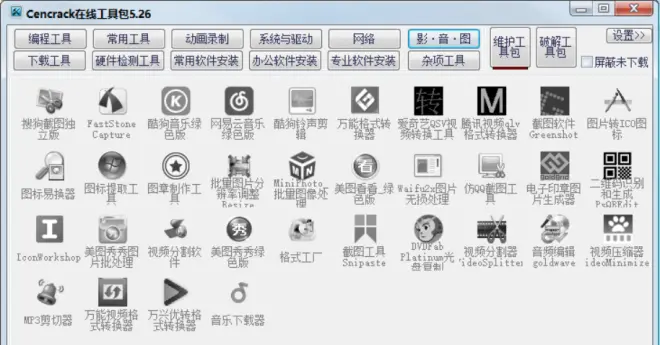
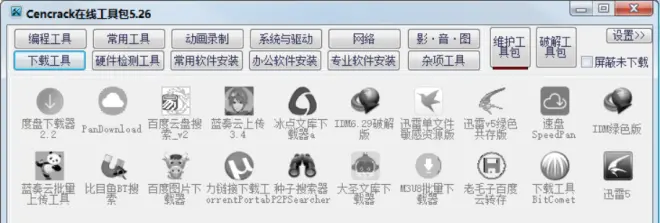
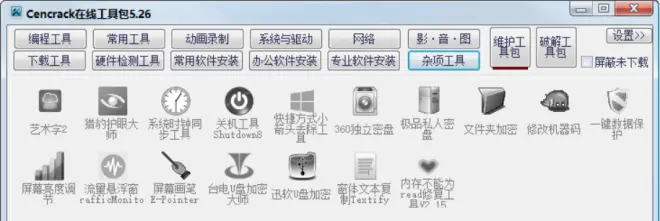
以上这些都是绿色软件,点击相应的图标,等软件下载完成后(相应的图标由灰色变成彩色),就直接运行了。
另外还有 3 类软件,下载后是要安装到电脑上才能运行的:
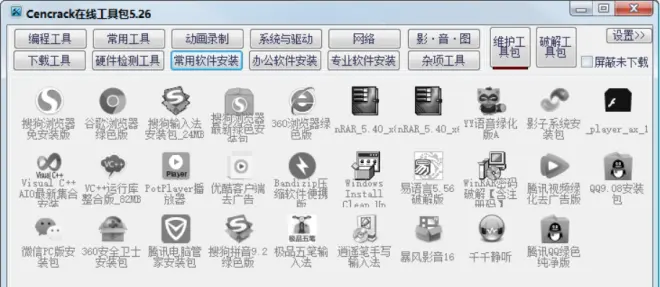
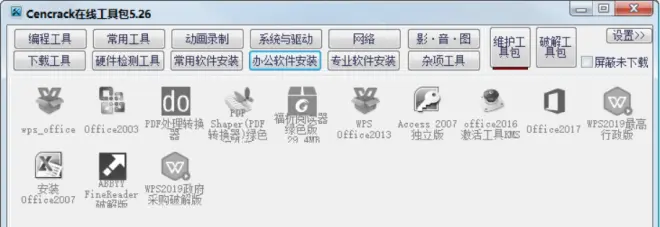
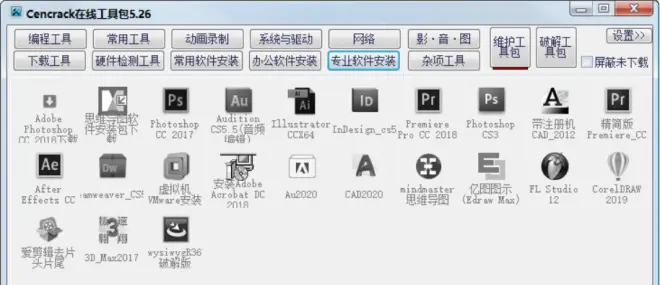
上面这些专业软件,对设计人员来说,是不是太熟悉了?
破解工具包同样也分为 12 个小类,每个小类中也包括数量不等的软件(下图是“其他工具”中包含的软件),由于一般人并不常用,这里就不一一列出了,感兴趣的朋友请自行研究。
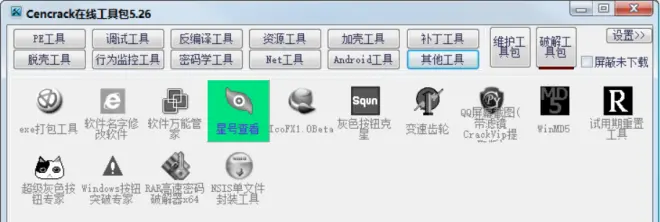
那么,这些下载后的软件或安装包都在哪里呢?
点击该软件的“设置”按钮(下图①处),然后再点击“保存路径设置”按钮(下图②处),即可看到它们的保存位置了(下图③④处):
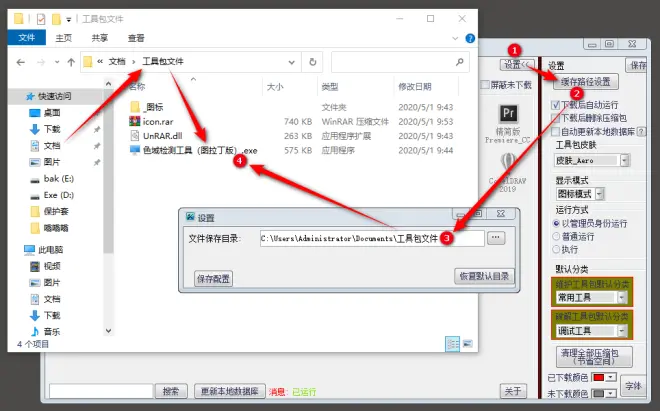
当然,你也可以根据自己的需要,对保存路径进行修改。
如果在 Windows 10 系统中第一次运行该软件时报错,请打开“控制面板”,找到“程序和功能”,再打开“打开或关闭 Windows 功能”,找到并点开“旧版组件”选项,勾选“DirectPlay”后确定(如下图所示):
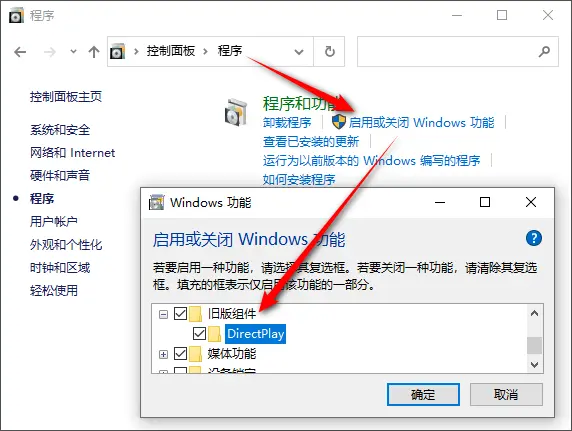
本文所介绍的这款软件来自于互联网,本人与软件作者没有任何关系,也未检测软件中是否包含病毒或木马,如担心电脑风险,请谨慎使用!软件使用中遇到的问题,请联系原作者(软件“关于”中有联系方式)。
阅读到此,若你依然对该软件有兴趣,请关注微信公众号 书影有技,回复关键词“工具包”,获取下载地址。

